
今回は、ELECOMのM-XGL20DLSBKを購入し、3カ月ほど使ってみましたのでレビューしていきます!!
結論から簡単にまとめてしまうと
- 手の形状に合わせて作られてるので握りやすい
- 静音タイプなので、クリック音が鳴らない
- 軽い打力で操作できる
- 8ボタンを好きなキーに割り当てられる
- 電池持ちがよい
- マウスに内臓メモリが無いので、会社PCでも使いやすい
- 軽く操作ですぎるので、力を入れちゃう人は疲れてしまう
- マウスのON/OFF状態が確認しづらい
というもので、
似ているLogicoolのG502HEROと比較してみると

- 軽くて手が疲れにくい
- 握り持ちに向いている
- 3つ分ボタン差がある
- つまみ持ちには向きにくい
というもので、まとめると
安く多ボタン持ちのマウスが欲しい方にお勧めできる
というものでした!
M-XGL20DLSBKとは
概要
安心の日本メーカーであるELECOMが作っている、ワイヤレスマウスです。
手のひらの形に合わせて作られており、つまみ心地や握り心地がかなり良いものとなっています。

その中でも普通タイプと静音タイプの2つがあります。
普通タイプはクリック音がし、打感があります。
静音タイプはクリック音はほとんどせず、打感がありません。
ノートパソコンのキーボードで疲れるような方は、静音タイプだと打感がない分、押し心地もないため、惜しすぎて疲れてしまうかもしれません。
普通のフィット感とクリック感を求める方には通常バージョンをお勧めします。
しかし、クリック音がほとんどしないため、静穏性を求める方や、軽くクリック出来る方には、こちらの静穏タイプがとてもおすすめです。
サイズ
M-XGL20DLSB はLサイズで、他に
MサイズのM-XGM20DLSBK
SサイズのM-XGS20DLSBK
があります。
無線接続
このマウスは2.4GHzの無線接続です。
通信はGFSK方式で、2.4GHz帯を使用します。
そのため、ある程度遠くからでも使用可能です。
鉄の机など、磁気を受けやすいものの上で使用する場合は3m、木の机など、磁力を受けないもの之うえで使用する場合は10mほどの範囲で使用できます。
専用のレシーバーが付いてくるので、これをパソコンにつなぐだけで使用できます。

重さ
本体は90gととても軽いです。
このマウスは電池式ですが、この重さは電池の重さを含まない重さです。
バッテリー持ち
これは使用頻度によって変わるので、一概にどの程度持つとは言えません。
一定条件で計測された公式発表では、
- 連続動作時間: 約116時間
- 連続待機時間: 約320日
- 想定電池使用期間:約225日
となっており、かなり電池持ちがいいことが分かります。
使用する電池は単3電池1本だけです。
ボタン数
このマウスは8ボタンも搭載されているマウスです。
Webブラウザの「進む」、「戻る」だけでなく、他にも2つ登録することが出来ます。
無料で使えるエレコムマウスアシスタントを利用することで、「Enter」や「BackSpace」などを含め、好きなボタンに割り当てることが出来ます。
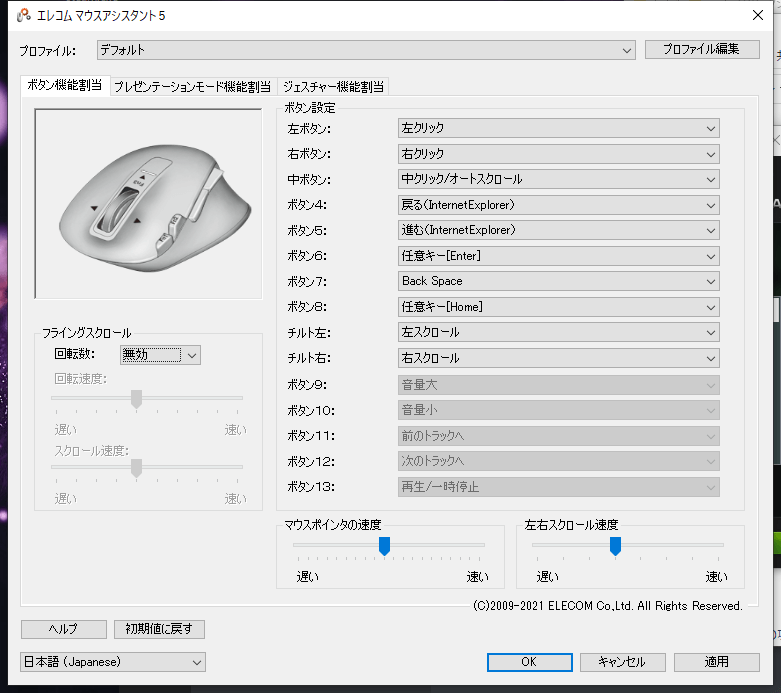
Windows版もMac版もあるので、どちらのOSでも使用することが出来ます。
数あるからマウスからこれを選んだ理由
私は普段LogicoolのG502HEROを使用しているのですが、無線でも似たボタン配置のマウスが欲しくなりました。
G502WLもあるのですが、価格が高く、簡単には購入できるものではありませんでした。
そこで、似たボタン配置も持っている今回ELECOMのM-XGL20DLSBKを選びました。
開封
外箱
外箱からかっこいいですね。。。。


やはり日本製らしく、細かい説明が書かれています。
蓋の開け方も独特でした。

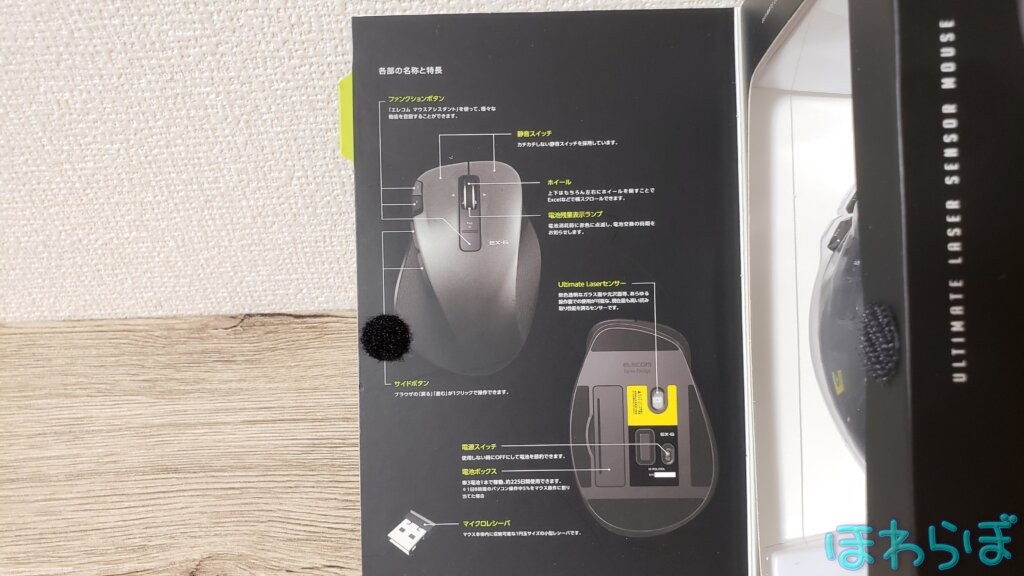
すっきりしていて、中身も確認出来ていいですね。
同梱物
本体とレシーバーと説明書が入っていました。

レシーバーがあるので、本体に電池をいれるだけで使えるようになります。
使ってみて
持ちやすさ
このマウスはつまみ持ちより握る方が操作はしやすかったです。
親指もしっかり入れ込んで持つ人におすすめできる形状です。


エレコムマウスアシスタント
インストールは簡単でした。
親指で押す2つのボタンは「戻る」、「進む」に割り当て、人差し指の2ボタンは「Enter」、「BackSpace」に割り当てることをお勧めします。
これは普段の検索などをしやすくするためです。
左手でCtrl+C、Ctrl+Vのあとマウスで「Enter」。
貼り付けを間違えたら「BackSpace」。
これは本当に検索がはかどります。
電池持ち
商品仕様の通り、バッテリー持ちはとても良いようです。
特に電池切れも無く使用できています。
ただし、マウスのON/OFFが分かりづらいのは難点です。
表面にLED表示は無く、裏面のON/OFFスイッチしか確認/変更が出来ません。

表面にLEDがあればマウスの切り忘れは気づけるのですが、これだと気づけません。。。。
バッテリー持ちがいいので、待機で放置でもまあいいのですが、使わないなら切っておきたいですよね。。。
G502と比較してみて
形状
形状は好みがあるかと思います。
比較写真を置いておきます。




かなり似た形状をしていることがわいることが分かるかと思います。
どちらも使い込んでから写真を撮ったので、使用かありありですみません。。。
一番の違いは、親指部分がへこんでいるかどうかでした。
G502は特にへこまず、ELECOMの方は握りやすいようにへこんでいました。
※写真だととても分かりづらいので、実際に握れる方は握ってみることをお勧めします。
重さ
まず重さが違います。
G502HEROは121g、M-XGL20DLSBKは90gととても軽く、操作はしやすいです。
また、G502の方は、おもりが付いているのでこれ以上重くする分には調整が可能です。
解像度
G502HEROは100~25,600dpiと調整可能、M-XGL20DLSBKは1600で固定です。
FPSなどでよく使われるのは800 / 1200 / 1600dpiですので、1600dpiでいい方にはお勧めできます。
まとめ
以上をまとめると
- 手の形状に合わせて作られてるので握りやすい
- 静音タイプなので、クリック音が鳴らない
- 軽い打力で操作できる
- 8ボタンを好きなキーに割り当てられる
- 電池持ちがよい
- マウスに内臓メモリが無いので、会社PCでも使いやすい
- 軽く操作ですぎるので、力を入れちゃう人は疲れてしまう
- マウスのON/OFF状態が確認しづらい
というもので、
似ているLogicoolのG502HEROと比較してみると

- 軽くて手が疲れにくい
- 握り持ちに向いている
- 3つ分ボタン差がある
- つまみ持ちには向きにくい
というもので、まとめると
安く多ボタン持ちのマウスが欲しい方にお勧めできる
というものでした!
ワイヤレスキーボードを探している方はこちらもおすすめです。

 はく
はく最後までお読みいただき、ありがとうございます!!!





